Nutika monitori Samsung M5 S27AM500NI ülevaade
Varia / / April 23, 2021
Seade võimaldab teil arvuteid ühendamata vaadata filme, kuulata muusikat ja isegi dokumentidega töötada.
Telerite ja monitoride poolest tuntud Samsung on otsustanud välja anda mõlema seadme funktsioonidega hübriidlahenduse. Tulemuseks on kas teler ilma telerituunerita või operatsioonisüsteemiga monitor. Kellele selline uudsus on suunatud ja kellele see tõesti sobib, proovime sellest ülevaatest aru saada.
Sisukord
- Spetsifikatsioonid
- Komplekt ja kokkupanek
- Kere ja kujundus
- Kaugjuhtimispult
- Ekraan
- Ühendused
- OS ja haldus
- Mis on alumine rida
Samsungi nutimonitoride rida sisaldab kolme mudelit:
- vanem 32-tolline MHD S32AM700UI UHD eraldusvõimega ja USB-C toega kuni 65 W võimsusega;
- keskmine 32-tolline M5 S32AM500NI, millel on Full HD eraldusvõime ja USB-tüüp C puudub;
- 27-tolline M5 S27AM500NI Full HD eraldusvõimega ja ilma USB-tüübita - C.
Testimiseks saime viimase madalaima hinnasildiga.
Spetsifikatsioonid
| Ekraani diagonaal | 27 tolli (68,6 cm) |
| Ekraani resolutsioon | 1 920 × 1 080 pikslit |
| Pikslitihedus | 82 PPI |
| Pühkimissagedus | 60 Hz |
| Maatriks | VA (matt viimistlus) |
| Maksimaalne heledus | 250 cd / m² |
| Vaatenurgad | 178° |
| HDR-i tugi | HDR10 |
| Reaktsiooniaeg | 8 ms |
| Pistikud | 2 × HDMI 2.0; 2 × USB 2.0 |
| Traadita liidesed | WiFi 5, Bluetooth 4.2 |
| Häälestajad | mitte |
| Asendi reguleerimine | Kaldenurk (−2 ° kuni 22 °) |
| VESA suurus | 100 × 100 mm |
| Mõõdud (koos alusega) | 615,5 x 455,4 x 193,5 mm |
| Kaal (koos alusega) | 5 kg |
Komplekt ja kokkupanek
Lisaks monitorile endale on pakendis 1,5-meetrine võrgukaabel, HDMI-kaabel, kaugjuhtimispult patareidega pult ja kaalukas alus metallist alusega, kuid plastikust jalg. Sellel on kinnitamiseks mugav kummirihm juhtmed.

Ise seisma tuleb käsitsi koguda. Kõigepealt peate metallosa ja jala ühendamiseks keerama kaks kruvi ja seejärel kinnitama monitori jala külge veel kahe kruviga.

Loomulikult on kaasas ka kõik kinnitusdetailid, nii et vajate ainult Phillipsi kruvikeerajat.

Pärast aluse kinnitamist saate monitori kallutusnurka veidi üle 20 ° reguleerida - lihtsalt kallutage ülemist osa ette või taha, nagu soovite. Standardkõrgus pole mingil viisil reguleeritud ja see on lauast alumise raamini 9 cm.
Kere ja kujundus
Monitori korpust ei saa vaevalt nimetada õhukeseks, kuid servade kitsenemise tõttu ei tunne see liiga massiivset "kasti". Raam ekraan kolmest küljest on see alt üsna kitsas ja vaevumärgatav - traditsiooniline pikendus, mis on algselt kilega kaetud nagu monitori otsad.

Tagumine pind on soonikkoes. Keskel on augud VESA 100 × 100 paigaldamiseks, mis on kindel pluss, ja paremal on kaks USB-porti, mida on monitori seinale riputades väga keeruline kasutada. Kuid juhtmega ühendamiseks on neid ühendusi vaja klaviatuur, hiir või USB-mälupulk.

Läheduses on ka auk Kensingtoni luku jaoks - siiski pole päris selge, miks see siin on. Veidi allpool, jalakinnitusest paremal, on kaks HDMI 2.0 pistikut, millest üks toetab ARC-d. Jalgast vasakul on pistik toitekaabel.
Monitori külgedel on kaks tagasihoidlikku kõlarit võimsusega 5 vatti. Need kõlavad paremini kui paljud odavad sülearvutid, kuid te ei tohiks oodata palju sügavust ega detaile.

Korpusel on ainult üks nupp. See asub Samsungi logo allosas ja vastutab toiteallika eest. Pimesi pole seda lihtne leida ja see on väga väikese löögiga, kuid võite sellega harjuda.
Pärast ühekordset vajutamist lülitub monitor sisse ja võimaldab teil valida signaali allika, samuti sama nupu abil helitugevust muuta. Seadme täielik kasutamine on võimalik ainult kaugjuhtimispuldi abil.
Kaugjuhtimispult
See on üsna kompaktne ja mugav, kergelt kaardus kuju võimaldab tal ideaalselt käes lamada. Patareidele juurdepääsemiseks tõmmake põhja alt. Samas kohas, sees, on lühike juhend monitoriga paaristamise kohta, kuid see on pigem näitamiseks, kuna ühendus on juba seadistatud "karbist välja". Kaugjuhtimispult on ühendatud Bluetoothi kaudu.

Selle peal on nupud monitori aktiveerimiseks, lemmikkanalite (ilma maapealse, ainult IPTV) vahetamiseks, pildi seadistamiseks, menüüs liikumiseks ja käivitamiseks hääle assistent.
Konsooli enda ees on ka mikrofon häälkäskluste jaoks. Selle auk on joondatud dioodiga, mis vilgub iga vajutuse korral punaselt.

Ka puldil on navigeerimisrõngas ja kaks spetsiaalset nuppu, mida saab vajutada ja üles või alla kallutada. Neid kasutatakse helitugevuse reguleerimiseks ja kanalite või salvestatud programmide vahetamiseks.
Ekraan
Nutikas monitor Samsung M5 S27AM500NI sai 27-tollise 8-bitise VA-maatriksiga ekraani, mille eraldusvõime oli 1 920 × 1 080 pikslit (FHD). Maksimaalne värskendussagedus on 60 Hz ja heleduse lagi on 250 cd / m². See ei ole kõrge näitaja monitori kasutamiseks ruumis, kus on palju loomulikku valgust. Isegi ekraani mattpind ei päästa olukorda, kui aknale langeb otsene päikesevalgus aknast.

Deklareeritud vaatenurgad - 178 ° vertikaalselt ja horisontaalselt - on seda tüüpi maatriksi jaoks standardsed. Tugeva läbipainde korral muutub pilt veidi vähem väljendusrikkaks, kuid igapäevases kasutuses te seda peaaegu ei märka.

Samsung S27AM500NI toetab HDR10 ja värelusvaba tehnoloogiat, et vältida ekraani virvendamist. Viimane on eriti kasulik, kui kavatsete seda monitori kasutada oma igapäevatöös.
Tõsi, peaksite mõistma, et sellise diagonaali ja eraldusvõime korral ei võimalda pikslitihedus, mis siin on 82 PPI, vaevalt teksti mugavalt kirjutada või graafikat teha. Mudel võib rolli sobida abiekraankuid mitte peamine.
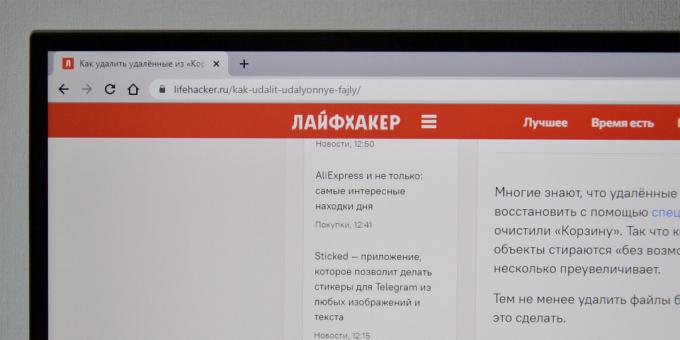
Fondide renderdamisel "teravilja" märkamata jätmiseks tuleb monitor mõneks vahemaa tagant kõrvale jätta ja skaleerimisega mängida. Seega, kui teil on piisavalt kitsas töölaud, siis on parem otsida kohe väiksema diagonaali ja suurema eraldusvõimega lahendusi.

Samsung S27AM500NI värviedastus tahab kohe veidi kalibreerimist. Õnneks lubavad seaded seda: saate valida ühe eelseadistatud kuvaprofiilidest või reguleerida iseseisvalt kontrasti, värvi, tooni, gamma ja valge tasakaalu. Üldiselt pole pildi kohandamine vastavalt oma eelistustele keeruline.
Viimane asi, mida siin tähele panna, on maatriksi reageerimisaeg. See on 8 ms, mis on isegi odavate kuvarite standardite järgi palju ja seda mudelit pole nii vähe. Seadetes toodud mängurežiim ei saa seda viivitust parandada. Seega, kui otsite lahendust, sealhulgas mängude jaoks, siis on parem pöörata tähelepanu teiste seeriate ja tootjate mudelitele. Selle Samsungi liini ülejäänud kahel nutimonitoril on ühesugused vastused.
Ühendused
Monitor on ühendatud HDMI-kaabli kaudu, seega on hea, kui teie sülearvutil on sobiv pistik. Kuigi testisime Samsung S27AM500NI USB-C-adapteri kaudu, polnud meil sellega probleeme.
Ühendage PC ja monitori saab juhtmeta kasutada ka Windows 10 ja Wi-Fi vastava funktsiooni kaudu, kuid reageerimiskiirus on märgatavalt aeglasem ja selles režiimis pole eriti mugav töötada.

Pärast juhtmega ühendamist täidab monitor lisaks lisakuva rollile ka rolli akustika - heli väljastatakse automaatselt läbi Samsung M5 kõlarite, sealhulgas laiendusrežiimis ekraan.
Üllataval kombel ei tööta tagaküljel olevad USB-pordid jaoturina. Need on pistikud seadmete otse monitorile ühendamiseks ja neid saab kasutada ainult ilma arvutiga ühendamata.
Näiteks kui sisestate USB-välkmäluseadme Samsung M5 ühte porti, saate sellest vaadata videoid või fotosid, samuti muusika sisse lülitada - selleks on sisseehitatud mängija. Samamoodi saab nutitelefoni juhtme kaudu ühendada, ehkki ainult fotole juurdepääsu režiimis. Vähemalt meie oma Honor 20 Pro kuna ajam pole määratletud.

Samuti saate USB kaudu ühendada klaviatuuri ja hiire. Need tulevad kasuks, kui kavatsete kasutada sisseehitatud brauserit või töötada Office 365-s - mõlemad on saadaval ka ilma arvutita. Kui te ei ühenda midagi, peate kasutama ekraaniklaviatuuri ja liigutama kursorit kaugjuhtimispuldi nuppudega.

Kõik ühendusvõimalused on saadaval eraldi menüüosas nimega "Ühendamisjuhised". Selles kirjeldatakse, mida saate ühendada ja kuidas. Näiteks on juhised Bluetoothi akustika ja traadita ühendamiseks nutitelefonide ühendamine Samsung.

Üldiselt peaks sellise monitori kasutamine kaubamärgiga nutitelefonidega olema eriti mugav. See toetab DeX-režiimi ja tänu funktsioonile Puuduta vaade saab mobiiltelefonist piltide kuvamiseks siduda, lihtsalt puudutades monitori raami. Sarnane funktsioon on ka Huawei ökosüsteemi seadmetes.
OS ja haldus
Monitor töötab sisseehitatud Tizen OS-is. Süsteemi põhiekraan tundub kõigile Samsungi nutitelerite omanikele tuttav.

Allpool on peamenüü ja loetelu rakendustest, mis võimaldavad teil YouTube'i avada, Netflix, Megogo, ivi, Apple TV +, "KinoPoisk HD" ja muud teenused. Vaikimisi kuvatakse neist vaid mõned, kuid vajalikud saate lisada vasakpoolses menüüs jaotises Rakendused.

Rakendustest leiate rakendused, et pääseda ligi ülekannetele First ja Rain, Spotify ja Deezer teenustele, Google Play filmidele, spordikanalitele, lastesaadetele ja isegi sisseehitatud vabamängudele. Rakenduste installimiseks on saadaval umbes 3 GB.

Vasakul, jaotise Rakendused taga, on integreeritud otsing ja kiirkomplektid, kus saate paari klikiga valida pildi- ja helirežiimi, käivitada taimer või ühendage uuesti WiFi-ga. Esimene ühendus võrguga toimub monitori silumise algstaadiumis.

Põhiseadete juurde liikumiseks peate kiirnimekirja paremale poole kerima ja valima "Kõik seaded". See jaotis avab menüü, millel on juurdepääs näiteks heleduse ja kontrastsuse üksikasjalikule reguleerimisele ning heli ekvalaiserile.
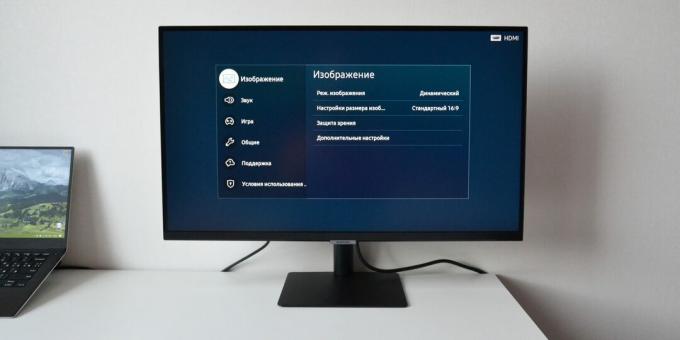
Seadetes "Üldine" on saadaval ühendatud seadmehaldur ja AirPlay funktsioonid, samuti häälkäskluste juhend. Viimane võimaldab teil teada saada, milliseid venekeelseid käske saab kasutada. Lühidalt öeldes on see peamiselt programmide leidmine ja käivitamine, ilma vaatamine, pildi allika muutmine, haldamine muusika ja mõne sätte aktiveerimine.
Üldine süsteemiliides on väga lihtne ja intuitiivne. See pole ülekoormatud tarbetute funktsioonide ja mitmetasandiliste menüüdega. Töö kiiruse osas pole ta aga alati õnnelik. Sageli pärast kaugjuhtimispuldi nuppude vajutamist süsteem külmub. See on eriti märgatav välisseadmete ühendamisel. Näiteks märkas süsteem välkmäluseadme eemaldamist alles minuti pärast ning väljumine teatud menüüosadest ja rakendustest võib võtta 3-4 sekundit. Ja need aeglustused on süsteemsed.
Mis on alumine rida
Samsung peab seda kuvarit optimaalseks lahenduseks tööks, õppimiseks ja meelelahutuseks - üks ekraan kõigi ülesannete jaoks. Püüdes tõeliselt mitmekülgset toodet teha, oli tootja sunnitud tegema kompromisse.
Monitori seisukohalt on siin kindel õhuke korpus, millel on kitsad raamid, kuid samal ajal tagasihoidlik VA maatriks, mis ei sobi hästi mängude jaoks või pidev töö tekstiga.
Meelelahutuseks mõeldud nutiteleri osas on Tizen OS üldiselt kasutajasõbralik, juurdepääs võrguteenustele ilma arvuti ja isegi kontoripilveta, kuid puudub TV-tuuner ja väga vähe porde.

Lihtsamalt öeldes proovis Samsung M5 S27AM500NI kombineerida kahte seadet, võttes mõlemast natuke, kuid samal ajal säästmine mõne olulise asja kohta. Tulemuseks on üsna vastuoluline toode, mille hind näib olevat ülehinnatud. See seeria kõige taskukohasem mudel maksab 19 990 rubla. Sarnaste tehniliste omadustega tavaline kuvar maksab poole hinnaga ning täisväärtuslik Tizen OS-i ja sama diagonaaliga nutiteler, saadaval ainus variant - umbes sama 18-20 tuhat rubla.
Nutimonitori idee ise on huvitav, kuid Samsungi lahendusel puuduvad selgelt funktsioonid. Näiteks oleks sisseehitatud veebikaamera ja Zoomi või vähemalt Skype'i tugi väga kasulik - videokommunikatsiooni jaoks oleks kasulik kasutus. Puudu on ka USB-C-pistikust, millel on ainult kõige kallim versioon - see võimaldab teil nii vidinaid laadida kui ka monitori ennast otse sülearvutist toita. Ja kõige selle juures tahaks muidugi 20 tuhande eest näha parema kvaliteediga maatriksit.
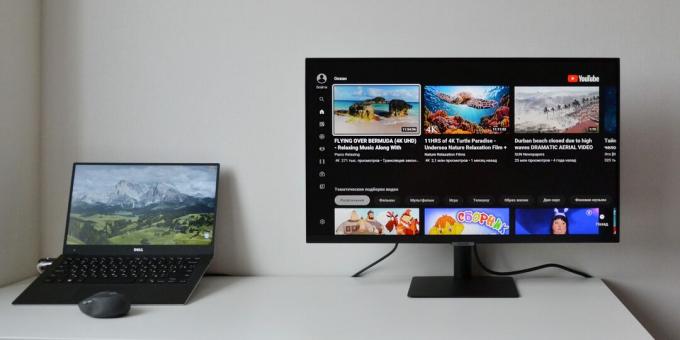
Praeguses kehastuses sobib neist nutimonitoridest kõige taskukohasem ainult neile, kellel on tõesti vaja sama ülesannet erinevate ülesannete jaoks kasutada. Näiteks kui teil on ainult üks märkmik ja see vajab lisakuva, mida teised pereliikmed saavad kasutada teie puudumisel telesaadete või YouTube'i vaatamiseks. Või kui vajate Office 365 perioodiliseks kasutamiseks eraldi arvutit, on see nutimonitor paigas. Väljaspool neid stsenaariume ei tundu Samsung M5 S27AM500NI ost vähemalt praeguse hinnaga õigustatud.
Osta
Autor tänab Samsungi testimiseks antud seadme eest. Ettevõttel polnud mingit võimalust oma tulemust mõjutada.
Loe ka🧐
- Kuidas ühendada teine monitor arvutiga
- Kuidas monitori valida
- 15 suurepärast monitori kodus töötamiseks
- Mida teha, kui monitor ei lülitu sisse
Ootamatum kui "Härrad", lahedam kui tavalised märulifilmid. Guy Ritchie "Inimviha" ei saa lihtsalt pettumust valmistada
"Seeria osutus maagiliseks": see, mida nad kirjutavad Netflixi "Shadow and Bone" esimestes arvustustes
15 edukat harjumust, mis tapavad teie karjääri Nad on vananenud - vabane neist



